
1、第一步,我们先打开电脑中的钉钉,然后在页面左上角点击打开自己的头像

2、第二步,打开自己的头像之后,我们在下拉列表中点击选择“钉钉个人版”选项

3、第三步,进入个人版页面之后,我们先打开一个文档,然后在页面右上角点击打开“页面协作”图标

4、第四步,打开页面协作选项之后,我们在窗格中点击分享到钉钉按钮

5、第五步,进入分享页面之后,我们勾选需要添加的协作者,然后点击“确定”选项即可

以上就是小编整理总结出的关于钉钉个人版文档添加协作者的方法,我们在钉钉的个人版页面中打开一个文档,再在文档页面中点击打开页面协作工具,接着在页面协作窗格中点击分享到钉钉选项,最后在弹框中选择好协作者并点击确定选项即可,感兴趣的小伙伴快去试试吧。
 AMD表示Zen 4 CPU超频会有惊
AMD表示Zen 4 CPU超频会有惊 支付宝刷刷脸美颜功能关
支付宝刷刷脸美颜功能关 他趣的女生为什么那么主
他趣的女生为什么那么主 Windows10 Build 18363.1139现在可
Windows10 Build 18363.1139现在可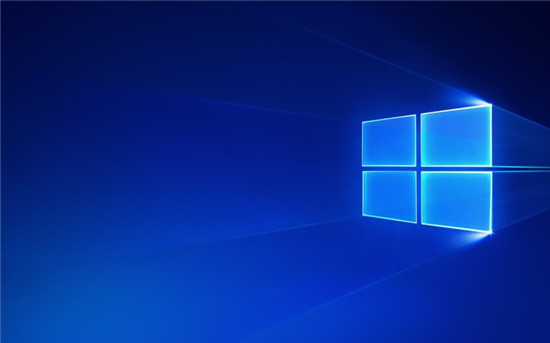 微软宣布Windows10版本21H1具
微软宣布Windows10版本21H1具 微软订阅即将登陆 Window
微软订阅即将登陆 Window Windows 10的KB4535680修复了
Windows 10的KB4535680修复了 慧荣SSD主控芯片安全漏洞
慧荣SSD主控芯片安全漏洞 斗罗大陆魂师对决羁绊有
斗罗大陆魂师对决羁绊有 《迷失》7月23日更新了什
《迷失》7月23日更新了什 战神4中文破解版百度网盘
战神4中文破解版百度网盘 最好用的离线驱动软件
最好用的离线驱动软件 永远不要嫌弃电视太大,
永远不要嫌弃电视太大, 0xc0000221进不了系统解决教
0xc0000221进不了系统解决教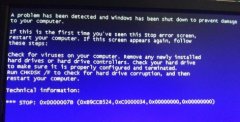 电脑蓝屏0x00007b解决方法
电脑蓝屏0x00007b解决方法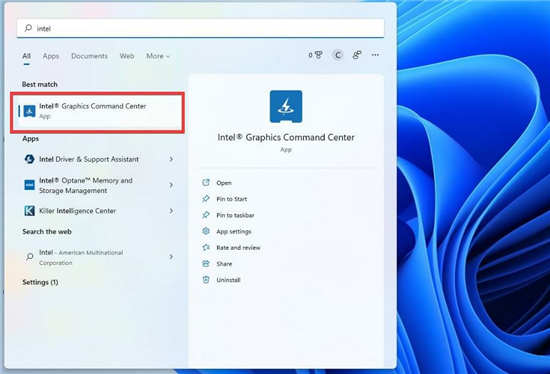 win11专业版下通过 Intel G
win11专业版下通过 Intel G 适用于Microsoft Office 365 5
适用于Microsoft Office 365 5 WPS Excel图表设置图片填充
WPS Excel图表设置图片填充 wps文档对齐每行末尾数
wps文档对齐每行末尾数 win10怎么删除搜索框
win10怎么删除搜索框 安卓游戏数据包放哪?
安卓游戏数据包放哪?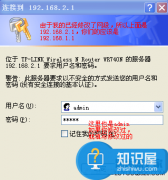 中国电信宽带如何连接路
中国电信宽带如何连接路![[已解决]宽带651错误代码怎](http://www.tagxp.com/uploads/allimg/c211105/163611MTD110-1592H.jpg) [已解决]宽带651错误代码怎
[已解决]宽带651错误代码怎
小米手机现在是部分用户坚持使用的一款移动设备,在这款手机中用户会发现有着许多的优势,例如小米手机有着最高的硬件配置,为用户提供了不错的功能服务,并且小米手机的兼容性很好,...
165181 次阅读
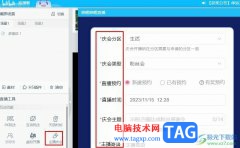
很多小伙伴之所以喜欢使用哔哩哔哩直播姬来进行直播,就是因为在哔哩哔哩直播姬中我们可以使用各种工具来增加我们和观众的互动,当我们在哔哩哔哩中想要开启一些直播活动时,我们可以...
18376 次阅读

winrar如何解压文件呢?其实操作步骤很简单,那么下面就由小编和大家一起分享winrar解压文件的操作步骤,有需要的朋友一起来学习吧!...
85769 次阅读

PotPlayer这是一款非常强大的视频播放器软件,被非常多的小伙伴所使用,但是大家在使用该播放器的时候难免会遇到一些问题,比如想要给视频添加一个aviSynth滤镜,那么怎么设置呢,其实我们...
53616 次阅读

酷狗音乐是大家十分喜欢的一款音乐播放器,大家在使用该播放器的时候,会听到很多自己喜欢的歌曲,在该播放器中,涵盖了几乎全部歌星的歌曲,你喜欢的歌星的歌曲在酷狗音乐中都能搜索...
20436 次阅读

希沃白板5是一款专业制作课件的软件,大家通过该软件制作课件,之后还可以直接进行授课,因此你可以在该软件中进行语文、数学以及其他学科内容的编辑设置,是一款备课小能手,而在操...
21062 次阅读
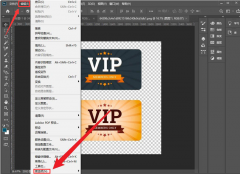
ps2021怎么更换暂存盘呢?或许有的朋友还不太了解,那么今天小编就和大家分享一下关于ps2021更换暂存盘的方法哦,有需要的朋友赶快来了解了解吧。...
419080 次阅读
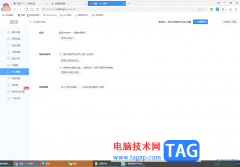
在360极速浏览器中,会根据自己的需求进行不同网页的浏览,以及会需要进行登录相应的网站等操作,那么为了让自己更加方便的访问自己需要的网页内容,我们可以将自己经常需要访问的网页...
15466 次阅读
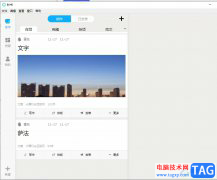
秒书是一款专门为内容创作者打造的一款低门槛的高效写作、智能排版工具,也可以看作是类似于word的离线写作工具,让用户可以通过秒书软件来创作文章、小说或是日记等内容,为用户带来...
20477 次阅读

在使用雨课堂出题目的时候,怎么设置填空题呢?想必有很多朋友都很想知道,那么在这里小编就和大家分享一下雨课堂设置填空题的方法哦,感兴趣的朋友不要错过哦。...
172201 次阅读
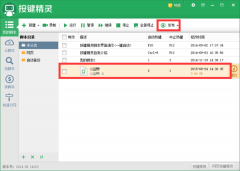
有的朋友会遇到按键小精灵启动后不自动运行这种情况,该怎么办呢?下面小编就和大家一起分享Xmind思维导图设置字体的方法,有需要的朋友可以来看看哦,希望能够帮助大家更好地了解Xmind软...
283834 次阅读
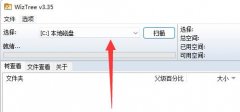
最近有很多小伙伴已经入手WizTree这款软件了,那么WizTree怎么使用呢?想必有的小伙伴还不太了解,那么接下来小编带来了WizTree使用方法介绍哦,大家一起来了解了解吧。...
1241204 次阅读
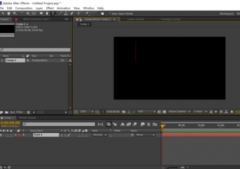
AE如何打造破碎效果?作为一个新手用户,操作起来可能还有点困难,接下来小编就来给大家介绍AE打造破碎效果的操作方法。希望可以帮助到有需要的伙伴们!...
60391 次阅读
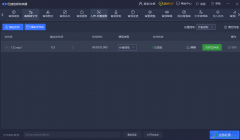
迅捷音频转换器可以进行各种音频格式的转换,也可以将音频文件进行剪辑操作,或者是可以给音频文件添加一个好听的背景音乐等,此外迅捷音频转换器中还提供其他的一些操作功能,比如可...
145870 次阅读

印象笔记是很多小伙伴都在使用的一款软件,在其中我们可以非常方便地记录自己随时迸发的想法、灵感,轻松制作思维导图等等。如果我们在其中记录了比较重要的内容,还可以设置密码锁进...
294005 次阅读